按名称安装 UPM 包
如果您知道要安装的UPM 包由Unity 包管理器管理的包。请参阅包。
参见术语表的确切名称,您可以使用按名称安装包选项进行安装。这是一种快速安装来自注册表的 UPM 包的方法。
此方法适用于当前托管在 Unity 包注册表或您为当前项目设置的任何作用域包注册表上的任何 UPM 包和版本。它也适用于来自Asset StoreUnity 和社区成员创建的免费和商业资产不断增长的库。提供各种各样的资产,从纹理、模型和动画到完整的项目示例、教程和编辑器扩展。 更多信息
参见术语表的 Unity 注册表中的任何 UPM 包。
指定版本是可选的。如果您不知道要安装哪个版本,或者想要安装最新的兼容版本,则只需输入包名称。
注意:最新的兼容版本可能不是最新发布的包。如果存在已发布的包版本和更新的预发布或实验性版本,则包管理器将选择已发布的包版本,除非您在可选的版本字段中显式输入值。
开始之前
确保您知道包的名称。包名称是唯一的标识符,而不是用户界面和文档中使用的显示名称。
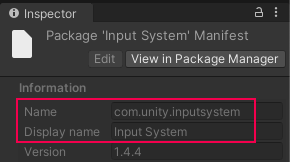
对于 Unity 注册表中的包,名称的唯一标识符使用反向域名表示法。例如包括com.unity.example和com.meta.example。对于作用域注册表中的包,名称可能不遵循相同的模式。
对于任何采用 UPM 格式的包,如果您可以在包管理器中查看该包,请选择它并在检查器一个 Unity 窗口,显示有关当前选定的游戏对象、资产或项目设置的信息,允许您检查和编辑值。 更多信息
参见术语表窗口中查看其详细信息。名称值是包名称。
确定包名称的其他方法各不相同,具体取决于托管它的注册表
- 对于 Unity 注册表中的包
对于作用域注册表中的包,如果您无法通过使用包管理器和检查器窗口确定其名称,请联系包创建者并请求包名称。包创建者在包清单每个包都有一个清单,它向包管理器提供有关包的信息。清单包含有关包的名称、版本、用户说明、对其他包的依赖项(如果有)以及其他详细信息的信息。 更多信息
参见术语表文件(package.json)中将其值记录为必需属性。
步骤
要按名称安装 UPM 包,请按照以下步骤操作
打开包管理器窗口(如果尚未打开)。
-
单击工具栏中的安装
 按钮。将显示安装包的选项。
按钮。将显示安装包的选项。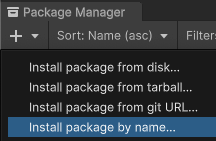
按名称安装包选项 从安装菜单中选择按名称安装包。将出现两个文本框和一个安装按钮。
-
输入包名称,如开始之前部分中所述。
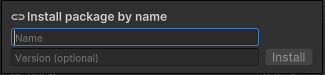
输入包名称和包版本(可选),然后单击安装 注意:如果您输入了无效的包名称或版本,包管理器会警告您无法找到该名称或版本。验证包名称和版本是否正确,然后重试。
(可选)如果您知道要安装哪个版本,请在版本(可选)框中输入完整包版本,例如
1.3.0-pre.2。单击安装。如果 Unity 能够成功安装包,则该包现在将显示在包列表中,就像任何其他已安装的 UPM 包一样。